Wenn auf Ihrem Telefon nicht mehr genügend Speicherplatz vorhanden ist oder die Galerie bzw. die Kamerarolle überladen aussieht, weil Instagram Beiträge speichert, sollten Sie die Instagram-App am besten daran hindern, Beiträge auf Ihrem Gerät zu speichern.
Sie können verhindern, dass Instagram Beiträge in der Kamerarolle speichert, indem Sie die automatische Speicherfunktion der App deaktivieren. Im Folgenden haben wir einige einfache Schritte zum Deaktivieren der automatischen Speicherung auf Instagram beschrieben.
Warum speichert Instagram Beiträge automatisch in der Kamerarolle?
Instagram speichert Fotos zu Sicherungszwecken in Ihrer Kamerarolle. Selbst wenn Sie also mit dieser Funktion ein Foto aus Ihrem Instagram-Konto löschen, haben Sie immer noch eine Kopie davon lokal auf Ihrem Gerät gespeichert.
Sie können die Beiträge, die Sie auf Instagram geteilt haben, auch sehen, wenn Sie nicht mit dem Internet verbunden sind. Die App benötigt Zugriff auf Ihren Speicher sowie auf Fotos und Mediendateien, um Instagram-Fotos in der Kamerarolle zu speichern.
So verhindern Sie, dass Instagram Beiträge in der Kamerarolle speichert
Die Option, Instagram daran zu hindern, Beiträge in der Kamerarolle zu speichern, befindet sich ganz unten in den Einstellungen. So verhindern Sie, dass Instagram Beiträge in Ihrer Galerie oder Kamerarolle speichert.
1. Öffnen Sie die Instagram-App und tippen Sie auf Ihr Profilbild .
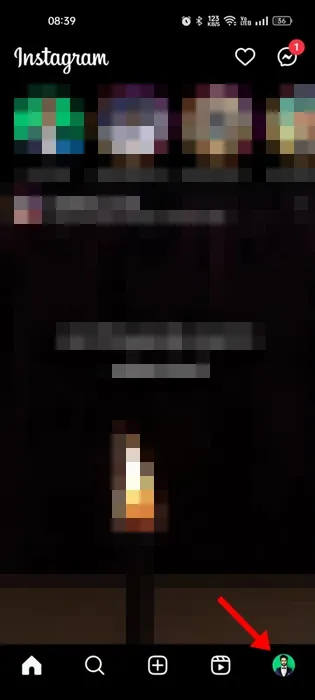
2. Tippen Sie auf dem Profilbildschirm oben rechts auf das Hamburger-Menüsymbol .
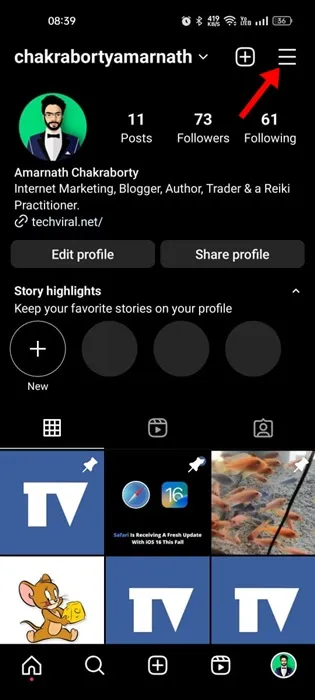
3. Wählen Sie aus der angezeigten Optionsliste „ Einstellungen und Datenschutz“ aus .
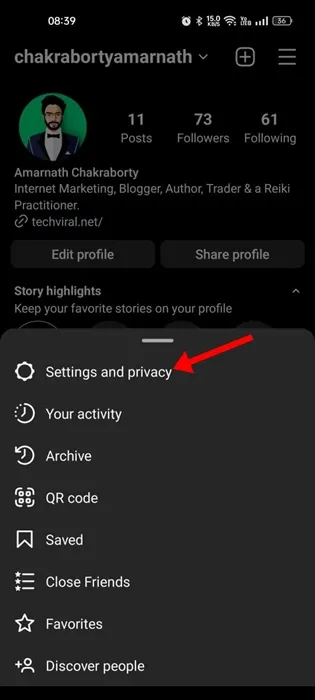
4. Scrollen Sie nun nach unten zu „Ihre Apps und Medien“ und tippen Sie auf „Archivieren und Herunterladen“ .
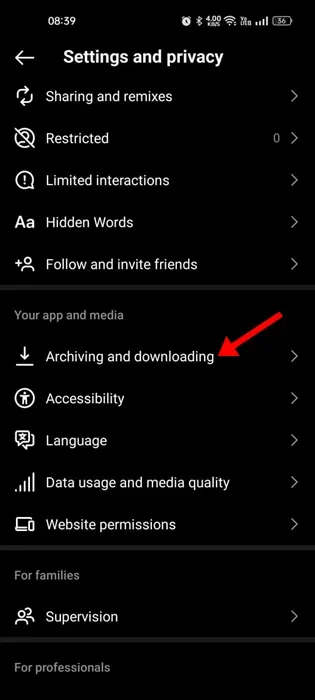
5. Deaktivieren Sie auf dem Bildschirm „Archivieren und Herunterladen“ den Schalter für „ Originalfotos speichern“ .
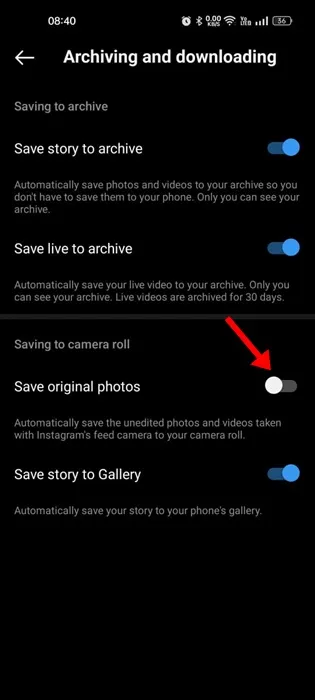
So verhindern Sie, dass Instagram Storys in der Kamerarolle speichert
Wie bei den Originalfotos können Sie verhindern, dass die Instagram-App Stories in der Galerie Ihres Telefons speichert. Um zu verhindern, dass Instagram Stories speichert , müssen Sie die folgenden Schritte ausführen.
1. 1. Öffnen Sie die Instagram-App und tippen Sie auf Ihr Profilbild .
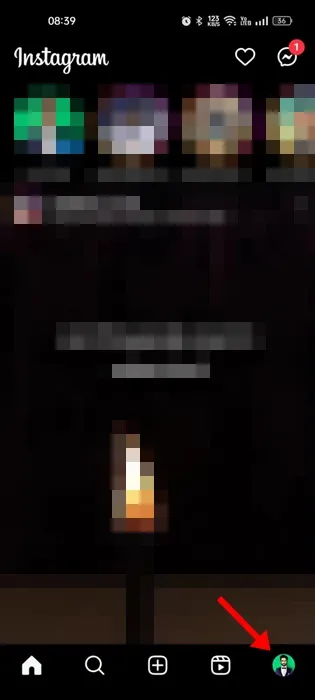
2. Tippen Sie auf dem Profilbildschirm oben rechts auf das Hamburger-Menüsymbol .
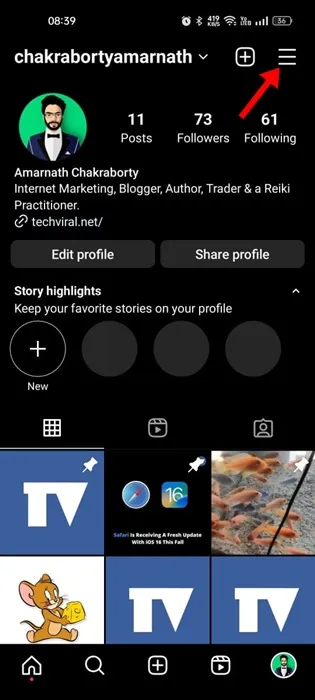
3. Wählen Sie aus der angezeigten Optionsliste „ Einstellungen und Datenschutz“ aus .
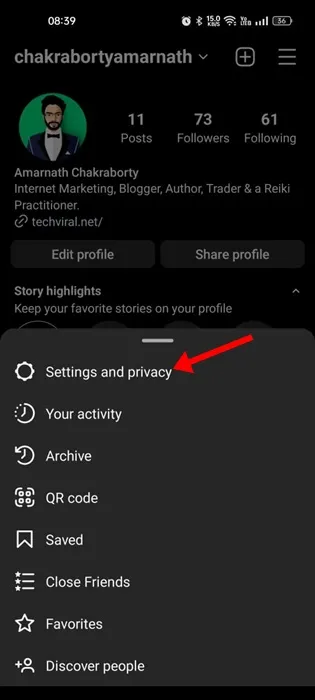
4. Scrollen Sie nun nach unten zu „Ihre Apps und Medien“ und tippen Sie auf „Archivieren und Herunterladen“ .
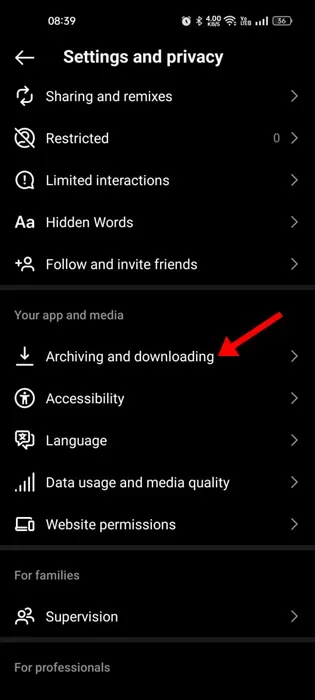
5. Deaktivieren Sie auf dem Bildschirm „Archivieren und Herunterladen“ den Schalter für „ Story in Galerie speichern“ .
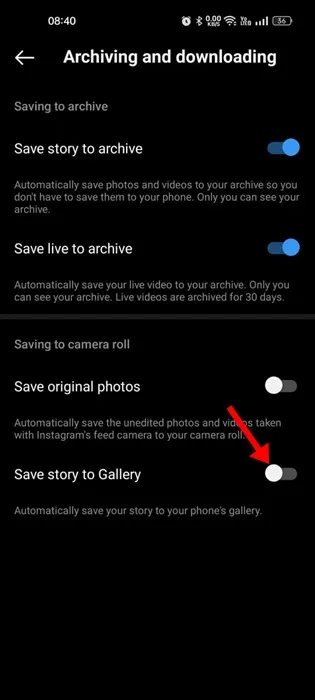
Ihre Änderungen verhindern, dass die Instagram-App Stories in der Galerie oder der Kamerarolle Ihres Telefons speichert.
So verhindern Sie, dass Instagram Beiträge in der Kamerarolle des iPhone speichert
Für die iPhone-Version der Instagram-App sind die Schritte etwas anders. Befolgen Sie diese Schritte, um zu verhindern, dass Instagram-Fotos in der iPhone-Kamerarolle gespeichert werden.
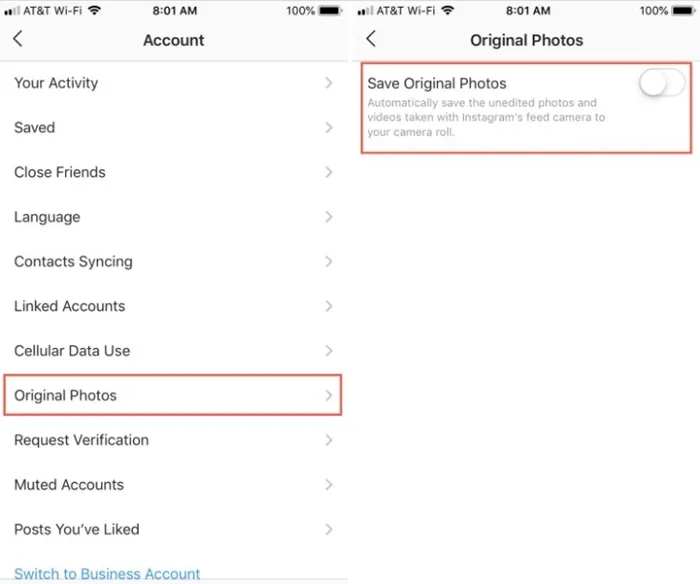
- Öffnen Sie die Instagram-App und tippen Sie oben rechts auf Ihr Profilbild .
- Ein Menü wird angezeigt. Tippen Sie unten auf „Einstellungen“ .
- Tippen Sie in den Einstellungen auf Konto .
- Tippen Sie auf dem Kontobildschirm auf die Originalfotos .
- Deaktivieren Sie als Nächstes den Schalter für „Originalfotos speichern“ .
Dadurch wird verhindert, dass die Instagram-App unbearbeitete Fotos und Videos, die mit der Feed-Kamera von Instagram aufgenommen wurden, in der Kamerarolle Ihres iPhones speichert.
Speichert die Instagram-App immer noch Beiträge in der Kamerarolle?
Auch nachdem Sie die Optionen „Originalfotos speichern“ und „Story in Galerie speichern“ deaktiviert haben, speichert die Instagram-App möglicherweise weiterhin Beiträge in Ihrer Kamerarolle.
Dieses Problem tritt aufgrund eines Fehlers in der älteren Version der Instagram-App auf. Wenn Sie dasselbe Problem haben, öffnen Sie den Google Play Store oder den Apple App Store und aktualisieren Sie die Instagram-App.
Wenn das nicht funktioniert, können Sie versuchen, die beiden Optionen erneut zu aktivieren/deaktivieren, wie in der Anleitung beschrieben.
Diese einfachen Methoden verhindern also, dass Instagram Beiträge in der Kamerarolle speichert. Wir haben Schritte für die Android- und iOS-Version von Instagram freigegeben. Wenn Sie diese Schritte sorgfältig befolgen, speichert Instagram die hochgeladenen Beiträge nicht in der Galerie Ihres Telefons. Dadurch sparen Sie auch Speicherplatz auf Ihrem Smartphone.
Schreibe einen Kommentar